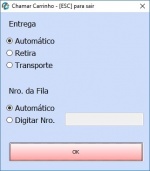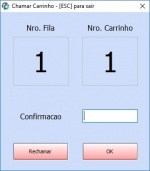02220 - Carrinho Mobile
Introdução
Devido à grande quantidade de movimentação de carrinhos de compra na loja de nosso cliente, foi desenvolvido um sistema para o gerenciamento destes carrinhos.
Este processo envolve os seguintes sistemas: Carrinho Mobile (Android), Futura Server, PDV e Painel.
O gerenciamento de carrinho é composto pelo seguinte processo: Após o cliente ter finalizado a compra, o mesmo deixa o carrinho em qualquer lugar da loja.
Um funcionário será responsável por posicionar estes carrinhos em filas, que serão separadas por cliente. Feito isso, o carrinho deverá ser lançado no aplicativo mobile.
No PDV, o usuário terá a função de chamar os carrinhos que estão aguardando na fila. Ao chamá-lo, o número do carrinho e da fila serão exibidos no painel.
O responsável irá buscar o carrinho e o levará para o checkout. As filas de carrinho em aberto poderão ser visualizadas no Futura Server.
Carrinho Mobile (Android)
Responsável por lançar os carrinhos no sistema.
O aplicativo é integrado com uma impressora Bluetooth, que fará a impressão das etiquetas utilizadas para identificar os carrinhos.
É composto pelas seguintes telas:
Configurações
- Servidor: Contém os campos em que deverão ser indicados o IP e a Porta do servidor.
- Geral: Nesta aba, o usuário poderá escolher o tema visual do aplicativo.
- Parâmetros: A empresa padrão deverá ser indicada nesta tela.
Replicação
O usuário poderá consultar o status atual da replicação nesta tela.
Caso houver algum problema na conexão, esta tela exibirá os detalhes do mesmo.
Cliente
Nesta tela é possível realizar a consulta e o cadastro de clientes.
Contém algumas informações básicas do cadastro.
Imprimir Cliente
Tem a função de imprimir a etiqueta do cliente.
A etiqueta possui o QR Code que será utilizado para abrir a fila de carrinho.
Fila
Tela responsável por abrir a fila e pelo lançamento dos carrinhos.
- Cliente: Exibe algumas informações do cliente, e possui a opção para imprimir a etiqueta do mesmo.
- Dados: Nesta aba, o usuário deverá obrigatoriamente informar a localização da fila. O restante dos campos não são obrigatórios.
- Carrinhos: Exibe os carrinhos lançados na fila atual. Temos a opção de imprimir os que já foram lançados, e de excluir os que ainda não foram.
Ao gravar as alterações, o aplicativo enviará as informações para o servidor, e em seguida, fará a impressão das etiquetas dos carrinhos informados.
A etiqueta deverá ser colocada no carrinho para possibilitar a sua identificação.
Futura Server
Localização de Fila
Caminho: Fila > Localização
Tela em que será feito o cadastro de localização das filas.
O cadastro de localização permite que o cliente gerencie as filas em mais de um local da empresa. Desta forma, é necessário configurar um Painel para cada localização.
Gerenciamento de Fila
Caminho: Fila > Gerenciamento de Fila
Nesta tela, o usuário poderá visualizar estado atual de todas as filas em aberto.
Os dados são exibidos por Empresa, e as Localizações são separadas por abas.
A ordem das filas é definida pela Prioridade e Data de Entrada, respectivamente. Ao chamar um carrinho pelo PDV, o primeiro desta lista será escolhido.
Clicando com o botão direito em uma fila, temos a opção de alterar a prioridade. Feito isso, a posição da mesma é alterada automaticamente.
PDV
Configuração
Tecla de Atalho: Alt + G
Na tela de configuração do terminal, temos a aba Carrinho, onde todos os campos deverão ser preenchidos para possibilitar a chamada dos carrinhos.
- Localização: Será indicada a localização do terminal neste campo.
- Diretório XML: Deverá ser indicado o mesmo caminho da rede em que foi configurado no painel.
Chamar Carrinho
Tecla de Atalho: Ctrl + F5
Ao apertar a tecla, caso não houver um pedido em digitação, o sistema exibirá uma tela para efetuar a busca da fila.
Nesta tela, temos a opção de indicar a entrega e o nro. da fila. Caso for necessário, é possível bloquear a alteração destes campos ao negar a permissão do usuário.
O PDV irá buscar somente as filas em aberto que foram lançados na localização atual. Ao encontrar a fila, o sistema abrirá um novo pedido, e irá vincular o mesmo com a fila.
Caso o usuário indicar o nro. da fila e houver um pedido vinculado à esta, uma tela será exibida, informando que a fila já foi iniciada.
O usuário poderá escolher se deseja editar o pedido, ou iniciar uma nova venda para a fila em questão. Há uma permissão de usuário para cada uma das opções.
Em seguida, será exibida uma tela com as informações do carrinho, que será automaticamente chamado no painel. Nesta tela, há a opção de chamá-lo novamente, caso necessário.
O responsável deverá levar o carrinho até o terminal, onde o operador fará a leitura do código de barras para efetuar a confirmação.
No caso em que já houver um pedido em digitação ao teclar Ctrl + F5, o sistema irá chamar o próximo carrinho da fila,
e assim, sucessivamente até finalizar todos os carrinhos daquele cliente.
Permissões referentes à esta função:
- TELA - CHAMAR CARRINHO
- CHAMAR CARRINHO - PERMITE ALTERAR O TIPO DA ENTREGA
- CHAMAR CARRINHO - PERMITE DIGITAR O NRO. DA FILA
- CHAMAR CARRINHO - FILA EM ABERTO - PERMITE ABRIR PEDIDO DA FILA
- CHAMAR CARRINHO - FILA EM ABERTO - PERMITE ABRIR NOVO PEDIDO
Painel
Este sistema tem a função de exibir os carrinhos chamados pelo PDV.
Configuração
Para funcionar corretamente, o arquivo de configuração (PainelCarrinho.ini) deverá estar na mesma pasta do executável.
Neste arquivo, temos o campo DIRETORIO_XML. Os terminais do respectivo andar deverão estar configurados com o caminho indicado neste arquivo.
A pasta indicada neste campo deverá estar compartilhada na rede, ficando disponível para todos os terminais. É recomendável dar acesso para todos os usuários nesta pasta.
A mesma pasta não deverá ser indicada por mais de um Painel, pois isso poderá gerar erros no sistema.
Também é possível configurar a cor principal do Painel no arquivo INI. O código da cor deverá ser indicada no campo COR_PRIMARIA_RGB, com o seguinte formato: #FFFFFF.
Você pode acessar este site para gerar um código RGB válido: http://htmlcolorcodes.com/color-picker/
O sistema não faz conexão com o banco de dados, ou seja, o executável não precisa estar na pasta da Futura, e não é necessário ter o arquivo Futura.ini na mesma pasta.
Desse modo, é recomendável que o executável esteja na máquina local.
Exemplo do arquivo PainelCarrinho.ini:
[PAINEL_CARRINHO] DIRETORIO_XML=\\Painel_Andar_01\Compartilhado\futura_carrinho COR_PRIMARIA_RGB=#4286f4
Detalhes
No Painel, serão exibidos os 4 últimos carrinhos com as seguintes informações:
- Nro. Carrinho
- Nro. Fila
- Nro. Patrimonio
- Check-out (Cod. do Terminal)